ThinkPad X1 Carbon 2016がWiGig(ワイギグ)に対応。
WQHD液晶のみ、カスタマイズでWiGig同梱モデルが選択できます

発売開始時には対応していなかったX1 CarbonのWiGigですが、マルチディスプレイや周辺機器をワイヤレスで利用できるWiGigドック同梱で購入可能です。
→ ThinkPad X1 Carbon WiGig対応にカスタマイズ
X1 Carbon WiGigのカスタマイズ方法
レノボの直販 X1 Carbonの販売ページで
パッケージを選んでカスタマイズ画面へ。
ディスプレイの項目でWQHD液晶 (2560×1440 IPS)を選択すると・・・
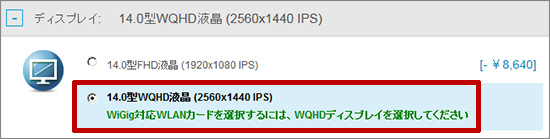
ワイヤレスの項目に「インテル Tri-Band Wireless-AC 18260(2×2、WiGigおよびvPro対応) + Bluetooth 4.1」が追加されるので選択する
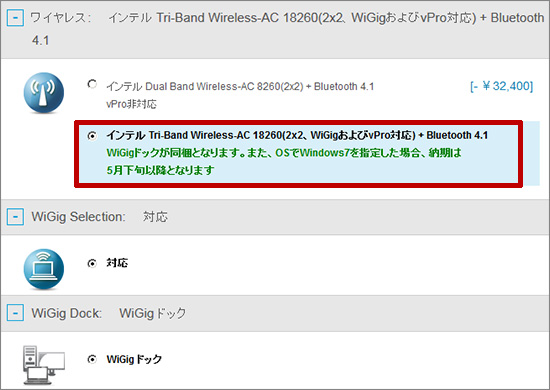
WiGig SelectionとWiGig Dockの項目が新たに追加され、WiGigに対応し、ドックが同梱されます。
今日(2016年4月11日)現在、FHD液晶搭載のX1 CarbonはWiGigに対応していません
WiGig対応で出来ること
WiGig対応にすれば、正方形のドックとX1 Carbon本体間で、ケーブルをつなげることなく、ワイヤレスで通信ができる。

ドックにはディスプレイポートとHDMI映像出力。USB端子などがあり、ケーブルをつなげずに周辺機器の接続やマルチディスプレイが可能になるのが特徴。
ThinkPad WiGig ドックを詳しく見る
WiGigドックを含めたカスタマイズ価格が3万円を超え、高価なのが悩みどころです。
ワイヤレスにこだわらず、WiGigより安くドックを使いたいならばThinkPad OneLink+ドックが便利。

ThinkPad OneLink+ドックを詳しく見る
ケーブルをX1 Carbon本体に1本挿すだけで電源供給から周辺機器の認識、マルチモニタ環境を瞬時に構築できる。
X1 Carbon本体購入時ならThinkPad OneLink+ドックの割引率が高い。
カスタマイズ時に周辺機器のページで選択するとお得です。
OneLink+ドックはThinkPad X1 Carbon 2016すべてのモデルで使用できますが、WiGigドックは購入時に本体をWiGig対応にする必要があり、あとから対応することは出来ませんのでご注意ください。
→ ThinkPad X1 Carbon WiGig対応にカスタマイズ
ThinkPad X1 Carbon WiGigに対応 WQHD液晶のみ
ThinkPad X1 Carbon 2019が大幅割引中です
レノボの直販でThinkPadをカスタマイズ
ThinkPadが大幅割引で購入できます。
カートの最終画面で、クーポンを適用すればThinkPad X1 Carbon 2019が大幅割引です。









